Это подробная и пошаговая инструкция, в которой показано, как правильно подключить беспроводные наушники к телефону на Android или к iPhone через Bluetooth. Покажу как подключить обычные Bluetooth наушники и раздельные TWS. Инструкция будет универсальной, так как процесс подключения практически ничем не отличается в зависимости от производителя и модели наушников (Motorola, Xiaomi Redmi, QCY, JBL, Sony, Marshall, Beats, Apple AirPods) . Точно так же нет особой разницы, какой у вас телефон (Айфон, Самсунг, Ксиоми, Хуавей, Редми, Хонор и т. д. ) . На Android и iOS все примерно одинаково. После подключения беспроводных наушников к телефону так же будет работать микрофон (если он есть в вашей модели) , что позволит использовать их как гарнитуру.
Bluetooth наушников сейчас просто огромное количество. Большие и маленькие, дешевые и дорогие, но принцип работы у всех одинаковый. В наушниках и в телефоне встроенный Bluetooth модуль (чаще всего версии 4, 4.2, или 5, это не важно) . Нужно только выполнить сопряжение и звук из телефона будет передаваться на телефон «по воздуху». Краткая пошаговая инструкция:
Как подключить беспроводные наушники к android смартфону
- Включить беспроводные наушники. Если у вас TWS (True Wireless) гарнитура, то они как правило автоматически включаются когда вы достаете их из кейса.
- Если наушники автоматически не перешли в режим подключения – активировать режим подключения вручную. Чтобы наушники были доступны для обнаружения и телефон их увидел.
- Включить Bluetooth на телефоне.
- Выбрать наушники из списка доступных устройств и выполнить подключение.
А теперь рассмотрим это все более подробно. Сначала покажу как подготовить наушники (сделать так, чтобы телефон их увидел) , а затем как выполнить подключение на Android смартфоне или на iPhone.
Подготовка наушников для подключения к телефону через Bluetooth
Для начала наушники нужно просто включить. На обычных наушниках, которые не раздельные, для этого есть отдельная кнопка. Должен прозвучать звуковой сигнал и/или загореться/замигать индикатор.

Если у вас наушники формата TWS, раздельные, то они обычно включаются как только вы достаете их из зарядного кейса. Об этом как правило так же сигнализирует звуковой сигнал, или индикатор. Если вы достали наушники из кейса и они не включились (при этом они заряжены) , то зажмите на 3-6 секунд кнопку на каждом наушнике. Обязательно достаньте оба наушника!

В некоторых моделях нужно просто открыть зарядной кейс. Например, в случае с AirPods.
Подключение к телефону на Android
Все максимально просто:
- Зайдите в настройки, в раздел «Bluetooth» и включите его если он выключен. Так же сделать это можно на панели быстрого доступа (верхняя шторка) .

- Дальше выбираем свои беспроводные наушники из списка доступных. Если телефон не видит наушники – смотрите отдельный раздел в конце этой статьи.

- Подтверждаем подключение наушников к телефону.

- Все готово, беспроводные наушники подключены к Android!
 Скорее всего там будет отображаться заряд батареи, что очень удобно.
Скорее всего там будет отображаться заряд батареи, что очень удобно.
Шумоподавление на Android✅
После выполнения сопряжения, в дальнейшем наушники будут подключаться автоматически.
Подключение к iPhone
- Заходим в «Настройки» – «Bluetooth» и активируем его.

- В разделе «Другие устройства» должны появиться наушники. Выбираем их. Если Айфон не смог обнаружить наушники – смотрите решения в конце статьи.

- Наушники подключены к Айфону через Блютуз, все готово!

При следующем включении или извлечении наушников из кейса они будут подключаться к Айфону автоматически.
Решение проблем с подключением беспроводных наушников
Самая частая проблема – телефон не видит наушники.
Очень важный момент! После включения, наушники могут сразу, автоматически подключиться к какому-то устройству (телефону, ноутбуку) с которым они раньше сопрягались. Если это произошло, то телефон просто не увидит наушники, так как они уже подключены.
Что делать? Можно ориентироваться по индикатору на наушниках. Когда они подключены к устройству, он либо горит, либо вообще не горит (чаще всего) . Если они не подключены и находятся в режиме подключения – индикатор мигает.
Как активировать режим подключения?
Удалить (забыть) эти наушники на всех устройствах, к которым они были подключены. Как это сделать, я показывал в отдельной статье: как отключить или удалить Bluetooth наушники на телефоне, ноутбуке, компьютере, Айфоне или другом устройстве.
Если это не помогло, то на обычных наушниках нужно зажать кнопку активации режима подключения секунд на 5-10. Обычно на этой кнопке есть значок Bluetooth. Очень часто эту функцию выполняет кнопка питания (нажать и удерживать) . Так же после того как наушники перейдут в режим подключения обычно звучит звуковой сигнал и/или начинает мигать индикатор.

На Bluetooth TWS наушниках (когда два наушника отдельно, не соединены кабелем) нужно сделать сброс настроек. Об этом я подробно писал в статье как сбросить и синхронизировать беспроводные наушники между собой. Обычно для этого нужно зажать кнопки на обеих наушниках на 20-40 секунд.

Возможны два варианта: зажать кнопки когда наушники вне кейса и когда они в кейсе.
Дополнительная информация и ссылки
Ниже оставляю ссылки на страницы с инструкциями по подключению некоторых конкретных моделей наушников и решением возможных проблем.
- Как подключить наушники Redmi AirDots и Xiaomi Earbuds к телефону? Как пользоваться наушниками?
- Не работает один беспроводной наушник, перестал играть.
- Xiaomi Redmi AirDots и Earbuds: не работает левый/правый наушник, не синхронизируются, не подключаются, не заряжается кейс/наушник
- Беспроводные наушники мигают красным, синим, белым, розовым. Горят красным цветом. Что делать?
- Наушники QCY не сопрягаются, не подключаются, не заряжаются.
- Наушники Haylou не работают вместе, работает один наушник, не подключаются, не заряжаются.
- Сброс настроек наушников Xiaomi (Redmi AirDots, Earbuds, True Wireless Earphones)
- Подключаем AirPods к iPhone: не видит, не подключаются, не работает один наушник
Я всегда на связи в комментариях. Обязательно пишите! Задавайте вопросы, делитесь советами и решениями. Буду благодарен за полезную информацию по теме этой статьи и всегда рад что-то подсказать и помочь.
![]()
2

82332
![]()
Сергей
![]()
Bluetooth
Источник: help-wifi.com
Как подключить беспроводную Bluetooth гарнитуру к телефону Samsung
Мобильные устройства известного южнокорейского производителя позволяют слушать музыку или иной контент с помощью современных Bluetooth гарнитур. Для этого необходимо правильно подключить беспроводные наушники к телефону Самсунг и наслаждать отличным звучанием. Связь со смартфоном обеспечивается по радиоканалу, который обладает хорошей устойчивостью, стабильностью и помехозащищенностью.
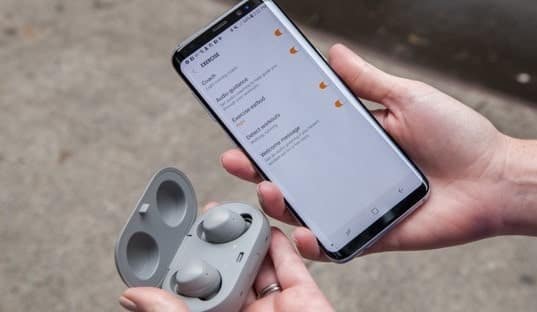
Как подключить беспроводные наушники к телефону Samsung?
Гаджеты популярного бренда способны работать с совместимыми гарнитурами практически всех производителей. Смартфоны Samsung поддерживают не только фирменные аксессуары Galaxy Buds, но и изделия других торговых марок таких как наушники Хонор или любые другие. При этом качество воспроизведения аудиоконтента определяется исключительно характеристиками устройства. Bluetooth сопряжение обеспечивает передачу сигнала без искажений.
Подключение беспроводных наушников к смартфону Самсунг может осуществляться, в том числе и с помощью одной единственной кнопки. Это существенно упрощает и ускоряет процесс сопряжения. Применение брендовой гарнитуры Galaxy Buds позволяет получить некоторые преимущества, состоящие в наличии специального приложения и в высоких характеристиках аксессуара.
Сопряжение наушников по Bluetooth
Быстро подсоединить гарнитуру к смартфону по радиоканалу возможно, и для этого необходимо выполнить следующие манипуляции:
- Включить Bluetooth модуль на гаджете. Для этого открывается меню настроек, кликнув по соответствующей кнопке на рабочем столе. Другой способ – нужно потянуть шторку сверху и коснуться «шестеренки».
- В меню настроек выбираем раздел «Подключения» и переходим в подраздел Bluetooth и активируем модуль для обнаружения видимых устройств в радиусе действия.
- Кнопка включения беспроводного наушника зажимается и удерживается до тех пор пока, он не станет отображаться в перечне доступных устройств.
Теперь для того чтобы подключиться остается только выбрать нужную вам гарнитуру и коснуться ее. Правый и левый наушники коммутируются со смартфоном раздельно. Описанная процедура выполняется один раз, выбранные устройства переходят в разряд подключенных. Процесс коммутации во всех подробностях можно посмотреть на видео в интернете. Впоследствии соединение устанавливается автоматически через некоторые время после того как гарнитура вынимается из чехла (зарядного устройства).
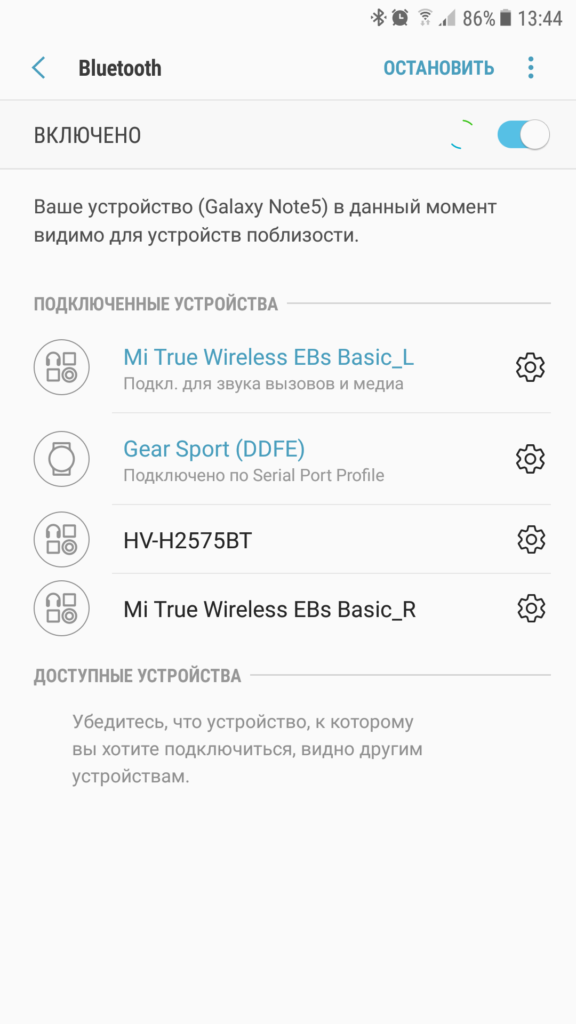
Для проверки беспроводного подключения наушника к телефону фирмы Samsung достаточно активировать плеер или радиоприемник и запустить воспроизведение. Во вставленной в ухо гарнитуре при этом должен появиться звук.
Коннект гарнитуры одной кнопкой
Разработчики мобильных телефонов стремятся сделать их применение максимально простым и удобным. Эта тенденция распространяется, в том числе на процедуру подключения беспроводной гарнитуры к смартфону Самсунг, для выполнения которой используется всего одна кнопка. Синхронизация устройств происходит следующим образом:
- Наушник вынимается из кейса, на нем нажимается клавиша и удерживается в таком положении в течении нескольких минут.
- На телефоне открываются настройки, выбирается раздел Bluetooth и запускается режим поиска.
- В нижней части меню появляются активные устройства, из числа которых выбирают нужное и кликают по нему для сопряжения.
В случае если смартфон не видит беспроводные наушники, их возвращают в чехол и дожидаются момента, когда светодиодные индикатор загорается красным. После этого процедуру можно повторить.

Использование Galaxy Buds
Фирменные беспроводные наушники Samsung сопрягаются со смартфоном при помощи специального приложения. Скачать и установить Galaxy Wearable можно из Play Market бесплатно. Синхронизация гаджетов с телефоном производится в такой последовательности:
- Открываем кейс с Galaxy Buds+, через некоторые время на смартфон должно прийти уведомление.
- Нажимаем кнопку «Подключить» в открывшемся окне и выполняем дальнейшие инструкции.
- Гарнитуру вставляем в уши и переводим в режим сопряжения, для чего прикладываем пальцы к сенсорам на 3 с. В наушниках раздается характерный звуковой сигнал, подтверждающий синхронизацию.
Подсоединение наушников к смартфону Самсунг описанным способом невозможно, если на них включена опция изменения громкости звука путем касания и удержания. Прежде чем подключать гарнитуру нужно вернуть заводские настройки.
Особенности подключения наушников к различным моделям Samsung

Коммутация беспроводной гарнитуры со смартфонами популярного южно-корейского бренда осуществляется по одному и тому же сценарию. В зависимости от серии и используемой версии Андроид может несколько различаться оформление меню настроек и раздела «Беспроводных подключений». Наиболее распространенные модели телефонов a50, a51, a32, s20, s21 и планшет i12 имеют следующие особенности:
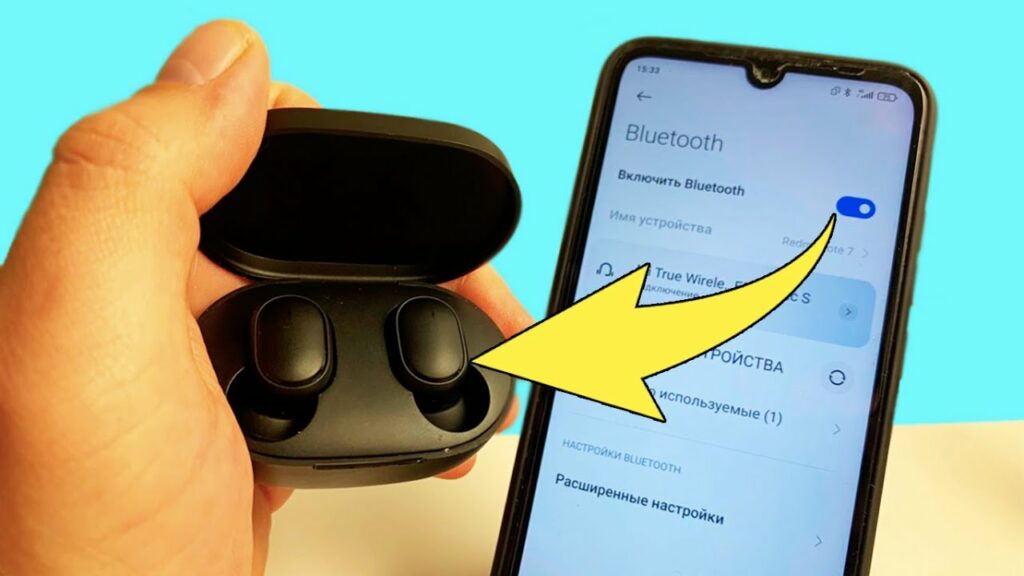
- Поддерживают современные протоколы Bluetooth 5.0.
- Выпускается с Android 10 и 11 разных версий.
- Возможна установка и использование приложения Galaxy Wearable для синхронизации Bluetooth гарнитур.
Наиболее частые причины неполадок при установке сопряжения между смартфоном Самсунг и наушниками заключаются в следующем:
- Запись об аксессуаре имеется в разделе видимые, но подключится не удается. В большинстве случаев гарнитура уже привязана к другому устройству и необходимо разорвать сопряжение для соединения с другим телефоном.
- Мобильное устройство не видит беспроводные наушники. Возможен сбой системы, гарнитура не приведена в режим видимости или на ней установлена неподдерживаемая версия протокола Bluetooth.
- Несовместимость аксессуара с мобильным устройством. Соединение в таком случае установить не удастся.
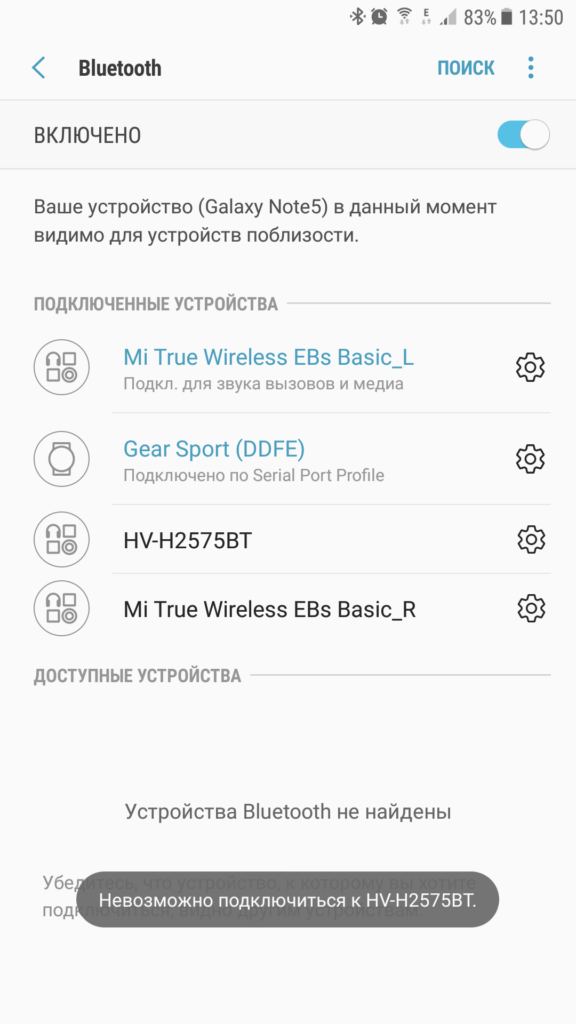
В ситуации, когда перезагрузка телефона или сброс настроек гарнитуры не решают проблему необходимо обратиться в сервисный центр. Существует вероятность, что программное обеспечение устройства или аппаратные модули имеют повреждения и требуют восстановления.
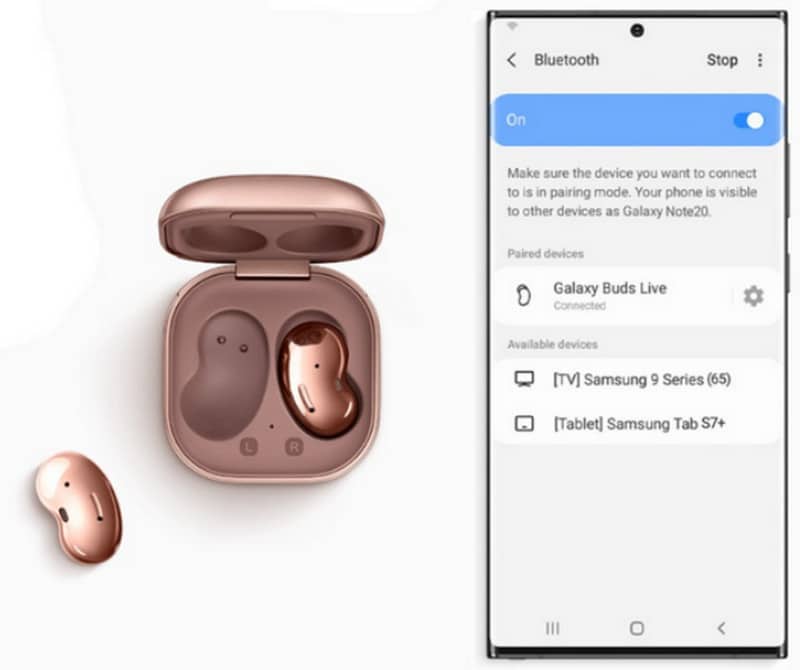
Устранение неисправностей смартфона или гарнитуры возможно только в условиях хорошо оборудованной мастерской. Переустановка программного обеспечения осуществляется путем восстановления заводских настроек самостоятельно или специалистами профильного сервисного центра.
Пропадание звука
При воспроизведении аудиоконтента возможны периодические отключения одного или обоих наушников. Пропадание звука происходит по следующим причинам:
- Превышение расстояния устойчивой связи, которая для большинства Bluetooth устройств составляет порядка 10 м.
- Нахождение аксессуара в экранируемой зоне.
Для восстановления устойчивого подключения с Андроид телефоном необходимо сократить расстояние между ним и аксессуаром. Во втором случае нужно расположить смартфон так, чтобы между ним и коммутируемым устройством не было никаких препятствий. В некоторых случаях проблема решается простым перекладыванием телефона в другой карман.
Что делать если подключился только один наушник?

В ситуации, когда соединение устанавливается с правым или левым элементом гарнитуры рекомендуется:
- Отменить коммутацию видимого наушника.
- Уложить оба аксессуары в зарядный слот и выдержать некоторое время.
- Повторить процесс подключения сначала.
В случае если мобильный телефон продолжает видеть только один наушник, его следует перезагрузить. Отсутствие положительного результата указывает на возможную неисправность того аксессуары, который не сопрягается с мобильным устройством. В такой ситуации нужно обратиться в сервисный центр.
Вывод
Подключение беспроводных наушников фирменных или сторонних производителей к телефонам Samsung по радио каналу выполняется в несколько приемов. Процедура максимально упрощена для удобства пользователей. Возможные проблемы, возникающие при попытках коммутации аксессуаров с мобильным устройство, устраняются путем его перезагрузки или сброса настроек. В самых крайних случаях пользователь может обратиться в сервис для решения проблемы.
Радиоинженер (по первому высшему образованию). С раннего детства слушаю разнообразную музыку. Всегда интересовался звуковоспроизводящей аппаратурой, которую обновлял множество раз. Я увлеченный любитель и музыка по жизни всегда со мной. Увлекаюсь HI-Fi уже более 20 лет.
Оставьте комментарий, вопрос или отзыв Отменить ответ

У меня звук в наушниках постоянно пропадает. Вроде и подключила всё правильно, и с другими смартфонами через блютуз без проблем коннектится, а с наушниками прямо беда. Подскажите, пожалуйста, что такое экранируемая зона? Что считается преградой? Может, как раз это моя проблема.
Естественно, смартфон в другой комнате я не оставляю и стен между наушниками и телефоном нет.

Лиза, экранируемая зона это не про вас, если вы берете телефон постоянно с собой. Вот если между устройствами преграда в виде стены или чего-то металлического, вот тогда проблема была бы точно в этом. Скорее всего все дело в старости наушников, которые плохо передают/ловят сигнал. Если они еще на гарантии, то лучше обратиться в сервисный центр, там точно подскажут

Чтобы подключить беспроводные наушники к телефону Самсунг, потребуется установить официальное программное обеспечение, небольшая программка, где вы можете потом управлять разнообразными настройкам. Также вам потребуется вставить передатчик, который осуществляет качественную передачу сигнала. Всего несколько метров, если чуть дальше отойдете, то работать не будет.

Вообще, как владелец смартфона марки Самсунг, скажу, что нравится универсальная совместимость бренда с устройствами других производителей. Это не,, яблоко”, где если вы подключаете даже хорошие наушники другого бренда, то рискуете получить нестабильное соединение, плохое звучание или даже отмену. Кстати, у меня через блютуз работают даже китайские наушники просто отлично.

Ксения Сучкова
Я подключала AirPods и удивилась, когда поняла что при вынимании одного наушника не возможно нажатием остановить или включить музыку, для меня это была большая проблема, потому что есть привычка ходить с одним наушником. Как оказалась эту проблему уже решили, и в маркете есть множество приложений решающих эту проблему, выбрала Assistant Trigger, могу рекомендовать

Покупал наушники с китайского интернет-магазина, качество неплохое, но очень долго провозился с подключением. Инструкция на русском отсутствовала, пришлось около часа копаться в интернете. Так там еще и собственное приложение оказалось, без которого никак не подключить)))
И настройки в нем пришлось все под себя делать.
В общем, не так все просто, как может казаться на первый взгляд)

Вот у меня тоже мобильный телефон Samsung и я сначала пользовался фирменными беспроводными наушниками Samsung Galaxy Buds. Естественно, никаких проблем при этом не возникало. Но недавно купил себе другие наушники и появилась проблема в том, что звук задерживался. Пришлось купить еще одни, которые уже работали нормально. Вот мне интересно, с чем связана такая задержка звука?
Источник: audiotop.ru
Сопряжение Bluetooth Наушников — Между Собой и с Телефоном Samsung
Сегодня решил поделиться опытом, как включить режим сопряжения на bluetooth наушниках, чтобы синхронизировать их между собой и подключить к смартфону. Другое его название — режим обнаружения. В качестве примера покажу процесс установки связи между телефоном Samsung, которым уже более года пользуюсь телефоном в качестве основного, и TWS гарнитуры QCY. Данная инструкция по спариванию будет полезной не только владельцам устройств Самсунг, но и любого смартфона или планшета на Андроиде. А также пользователям всех брендов блютуз наушников — JBL, Xiaomi, Redmi, Huawei, CGpods и т.д.
Режим сопряжения наушников между собой
Прежде всего следует отметить, что нельзя путать два понятия:
- Сопряжение наушников со смартфоном
- И синхронизация беспроводных TWS модулей друг с другом (этой теме мы посвятили отдельную инструкцию).
О втором случае мы говорим тогда, когда в процессе использования в результате каких-то ошибок наушники перестали видеть один другого. Например, такое часто случается если некоторое время наушники работали по отдельности в моно режиме и потеряли связь между собой. В этом случае требуется сброс к заводским настройкам и повторное спаривание наушников между собой. И только потом уже можно будет включить на них режим сопряжения для подключения к телефону по блютуз.

- Для сопряжения наушников друг с другом в большинстве случаев необходимо зажать на них функциональную кнопку на 15-20 секунд, после чего они выключатся и перезагрузятся. И потом включить их снова для спаривания.
- В некоторых моделях для сопряжения TWS модулей нужно поместить их в чехол и нажать на кнопку на корпусе бокса. Более подробно нужно искать информацию по своей модели в инструкции на сайте производителя.

- На других — сделать одновременно краткое нажатие на кнопки управления

Как перевести Bluetooth наушники в режим сопряжения с телефоном?
В большинстве современных моделей гарнитур режим сопряжения со смартфоном активируется автоматически. Достаточно их просто достать из кейса, включить, и модули будут готовы к обнаружению. Однако, бывают ситуации, когда необходимо перевести их в данное состояние вручную. Например, если они несколько минут лежали вне кейса, и их не успели подключить сразу. Для экономии батареи в этом случае Bluetooth деактивируется.

В зависимости от типа беспроводных наушников, их модификации и бренда (JBL, Honor, Huawei, Apple, Xiaomi, Realme, Vivo, Samsung и т.д.) режим сопряжения bluetooth может включаться несколькими способами. Для точного определения, какой именно подходит вам, лучше всего посмотреть инструкцию для конкретной модели. Или попробовать один из нижеперечисленных вариантов.
Достать из кейса
Как уже сказал, обычно наушники включаются и переходят в режим поиска устройств сразу после того, как их вынули из чехла. Поэтому, если гарнитура лежала отдельно от футляра, то можно положить оба модуля в ячейки, закрыть крышку и снова их достать. После чего сопряжение с телефоном включится автоматически.

Открыть крышку
Еще одна популярная реализация активации нужного нам режима — открытие крышки кейса. Поднимаем ее, и гарнитура включается и начинает поиск смартфона, ноутбука или ТВ, к которому она ранее была подключена

Ваше мнение — WiFi вреден?
Показать результаты
Проголосовало: 50766
Кнопкой на наушниках
Также распространен среди недорогих моделей способ активации сопряжения с помощью кнопки или сенсорного датчика, расположенного на самих беспроводных наушниках. Нужно кратковременно нажать на них, чтобы замерцала «лампочка». Если речь о полноразмерных «ушах», то там надо нажать на кнопку «Bluetooth»

Кнопкой на футляре
Существуют такие модели наушников, у которых на боксе также имеется кнопка. В таких гарнитурах сопряжение обычно включается нажатием этой кнопки

Ошибки при сопряжении беспроводных наушников с Bluetooth устройствами
Очень часто читатели пишут о различного рода ошибках, которые возникают при сопряжении их с устройствами. Подробно при них я написал в статье, почему телефон не видит bluetooth гарнитуру. Там все написано подробно, здесь же перечислю основные причины:
- Режим обнаружения не включен. О том, что беспроводные наушники в данный момент находятся в состоянии сопряжения, может сигнализировать мигающий световой индикатор красного, синего или белого цвета.

- Также необходимо активировать блютуз связь на самом смарфтоне, ноутбуке или ТВ
- Гарнитура разряжена — необходимо положить модули в кейс и подождать несколько минут, чтобы они немного восстановили энергию

- Наушники автоматически подключились к тому девайсу, с которым они работали ранее. Из-за этого они не видны на другом устройстве, к которому вы хотите их присоединить в данный момент. Нужно забыть наушники на ноутбуке Windows или >>удалить их из памяти Android (в зависимости от того, к чему они присоединились), чтобы можно было синхронизировать с другим гаджетом

- Банальную поломку гаджета также никто не отменял — вспомните, вохзможно вы недавно роняли наушники, попали с ними под дождь или уронили в воду
Как включить сопряжение по Bluetooth на Samsung?
В качестве примера, покажу, как включить сопряжение наушников со смартфоном Samsung.
- Достаем гарнитуру из кейса и включаем режим сопряжения (скорее всего он активируется автоматически)

- Включаем «Bluetooth» на смартфоне или переходим в настройки данного беспроводного соединения

- В списке устройств находим название наушников

- Нажимаем на него и подтверждаем подключение
Как отменить и восстановить сопряжение по Bluetooth с наушниками?
Как мы уже знаем, одной из причин, почему наушники не могут обнаружиться на других устройствах, является автоматическое их подключение к другому смартфону. В этом случае необходимо отменить данное bluetooth сопряжение, после чего можно будет связать их с нужным устройством.
- Для этого открываем на Android раздел параметров, отвечающих за блютуз. В оболочке Samsung он находится в меню «Настройки — Подключения — Bluetooth».

- Здесь жмем на значок в виде шестеренки или букву «i» рядом с названием активных наушников

- И выбираем «Разорвать соединение»
После этого можно перейти к другому устройству и подключить его.
Также синхронизация между TWS модулями может нарушится в случае попадания в них влаги. Например, если вы постирали беспроводные наушники в машинке вместе с одеждой, то могли прийти в негодность Bluetooth адаптеры внутри корпуса. Для восстановления работы тв этом случае требуется тщательная сушка или даже ремонт в сервисном центре.
Источник: wifika.ru